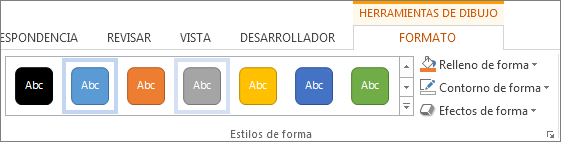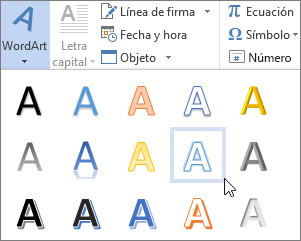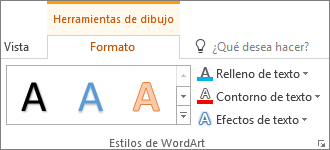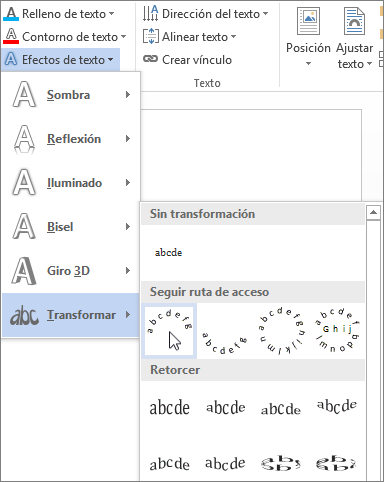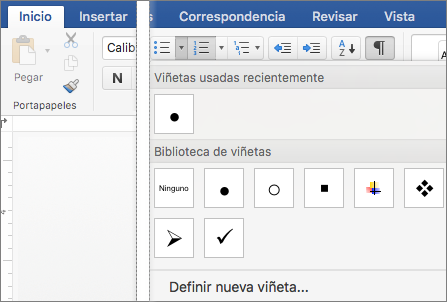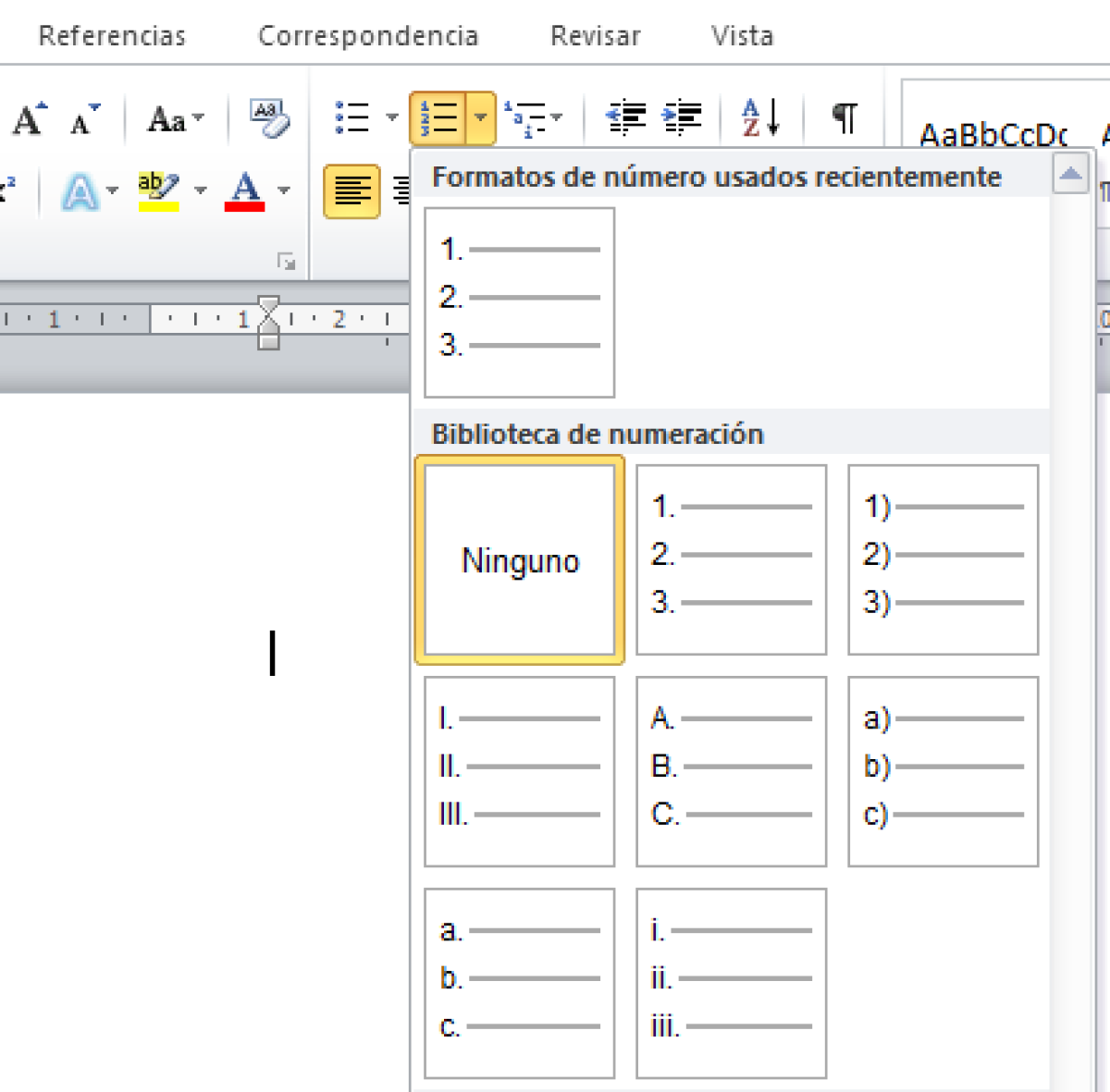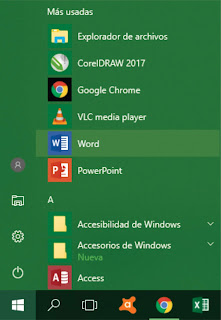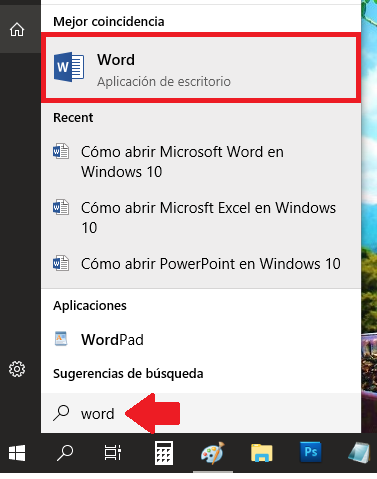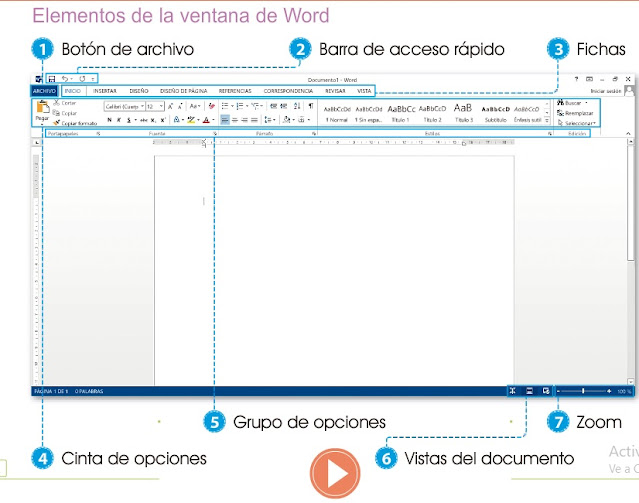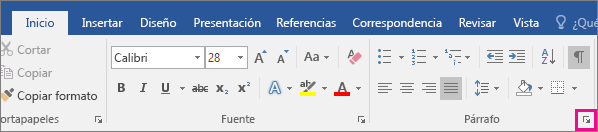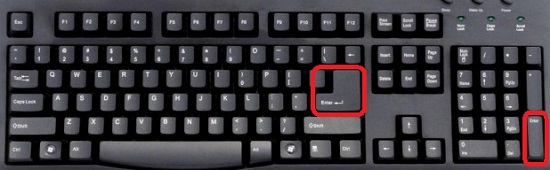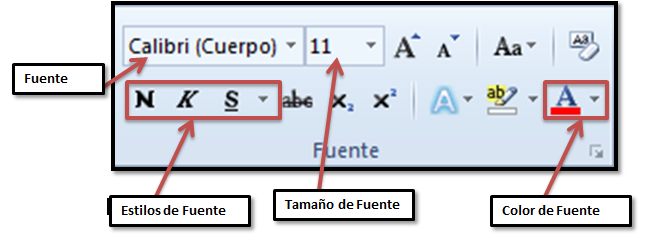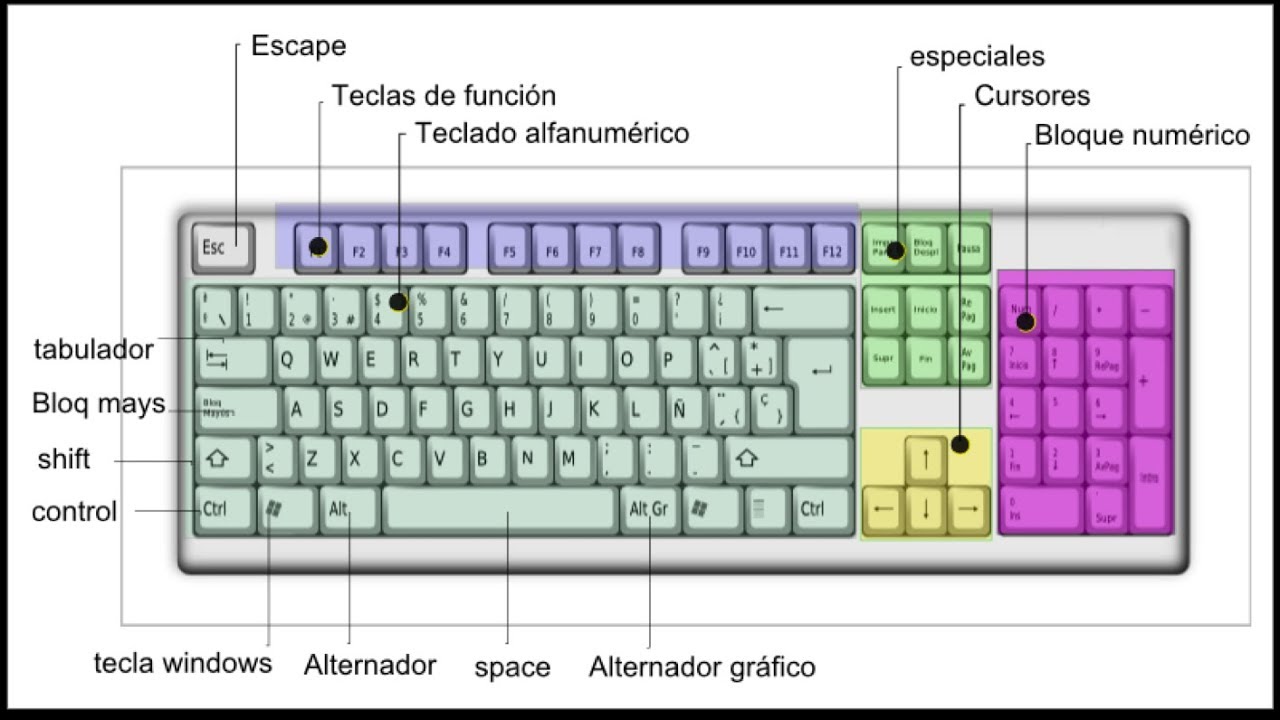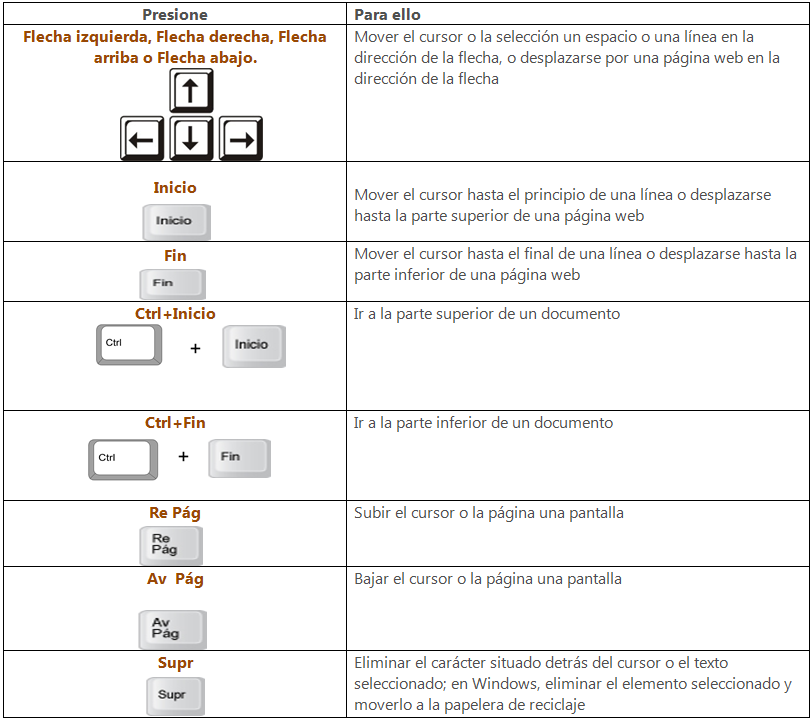OBJETIVO:
Recuperar un documento que fué creado y modificarlo es un trabajo constante ya que nos permite estar actualizando cuantas veces lo necesitemos hacer.
Recordemos: que una computadora almacena información pero es necesario tenerla ordenada para poder recuperarla en cualquier momento. Para ello vamos a guardar en carpetas.
Recordemos: que una computadora almacena información pero es necesario tenerla ordenada para poder recuperarla en cualquier momento. Para ello vamos a guardar en carpetas.
RECONOCIENDO ARCHIVOS:
Hay varios tipos de archivos:
ARCHIVOS
Actualmente estamos trabajando con la familia de Microsoft Word.
Para la escritura y uso de documentos es necesario aprender el buen uso de la teclas y para esta ocasión vamos a practicar haciendo uso de la tecla MAYUS.
PRACTICANDO CON LA TECLA MAYUS

o también podemos verlas así:
El teclado tiene dos teclas SHIFT en los extremos.

LA TECLA EN TAMAÑO GRANDE ES:

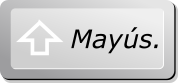
PRACTICANDO CON LA TECLA TILDE
Tildar en la computadora requiere del uso de dos teclas , la tecla TILDE Y LA VOCAL.
Primero se presiona la tecla tilde y luego la tecla que tiene la vocal.
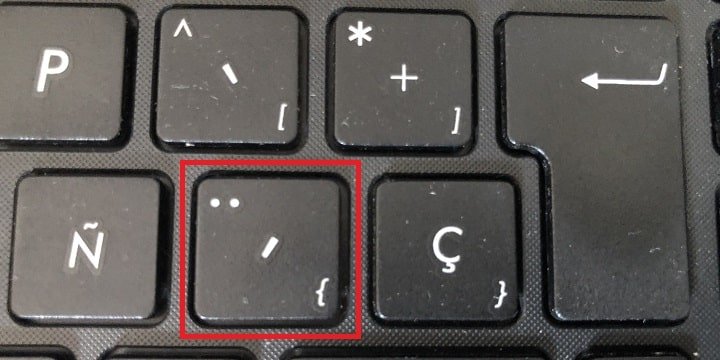
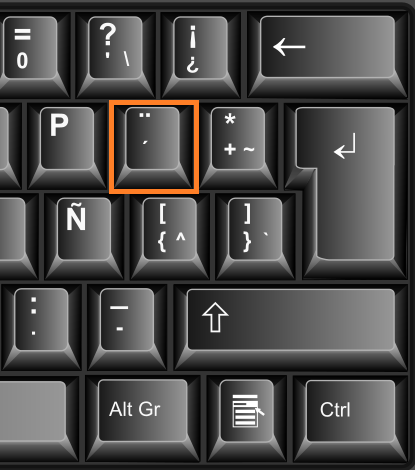
PRACTICA DE CLASE ZOOM:
a) ;,;, ;,;, ;,;, ;,;, ;,;,
b) :. :. :. :. :. :. :. :.
c) ¡! ¡! ¡! ¡! ¡! ¡! ¡! ¡! ¡! ¡! ¡! ¡! ¡! ¡! ¡! ¡!
d) ¿? ¿? ¿? ¿? ¿? ¿? ¿? ¿? ¿? ¿?
e) <><><><><><><><><><><><>
f) -.-.-.-.-.-.-.-.-.-.-.-.-.-.-.-.-.-.-.-.-.-.-.-
g) () () () () () ()
Con la tecla indicada escribe las siguientes palabras:
b) :. :. :. :. :. :. :. :.
c) ¡! ¡! ¡! ¡! ¡! ¡! ¡! ¡! ¡! ¡! ¡! ¡! ¡! ¡! ¡! ¡!
d) ¿? ¿? ¿? ¿? ¿? ¿? ¿? ¿? ¿? ¿?
e) <><><><><><><><><><><><>
f) -.-.-.-.-.-.-.-.-.-.-.-.-.-.-.-.-.-.-.-.-.-.-.-
g) () () () () () ()
Con la tecla indicada escribe las siguientes palabras:
- Anís
- Camión
- Cancún
- Comerá
- Cortés